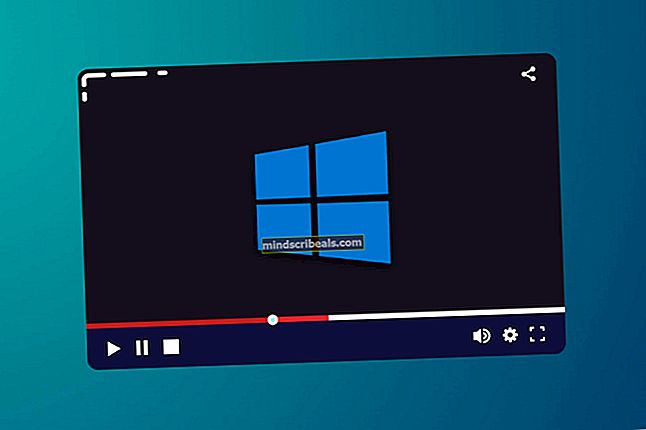Επιδιόρθωση: chkdsk προέκυψε ένα μη καθορισμένο σφάλμα
Η κατάτμηση του σκληρού δίσκου σε μικρότερους τόμους είναι μια ενθαρρυντική πρακτική εάν χρησιμοποιείτε ενεργά τον σκληρό σας δίσκο για να αποθηκεύσετε και να δημιουργήσετε αντίγραφα ασφαλείας δεδομένων. Με αυτόν τον τρόπο, μπορείτε να αποθηκεύσετε πολύτιμα κομμάτια πληροφοριών σε περίπτωση διακοπής λειτουργίας ενός δίσκου. Αυτό οφείλεται στο γεγονός ότι οι διαχωρισμένοι τόμοι λειτουργούν ως ανεξάρτητες θέσεις αποθήκευσης.
Πολλά πράγματα μπορούν να προκαλέσουν την κατάρρευση ενός διαμερίσματος. Η λανθασμένη διαδικασία τερματισμού λειτουργίας, ειδικά όταν γράφετε ή διαβάζετε από το διαμέρισμα το εκθέτει σε συντριβή. Κατεστραμμένες ή μολυσμένες πληροφορίες εκκίνησης μπορεί να προκαλέσουν σφάλμα στη μονάδα σας. Το πρώτο πράγμα που θα παρατηρήσετε για ένα σπασμένο διαμέρισμα είναι ότι δεν θα ανοίξει ή θα χρειαστεί πολύς χρόνος για να ανοίξει. Ενδέχεται επίσης να λάβετε σφάλματα όπως "Η δομή του δίσκου είναι κατεστραμμένη και δυσανάγνωστη".
Το πρώτο λογικό πράγμα που πρέπει να κάνετε μετά την αποτυχία ανοίγματος ενός διαμερίσματος είναι να εκτελέσετε μια γραμμή εντολών chkdsk με την επέκταση / f (chkdsk / f) για σάρωση και διόρθωση σφαλμάτων. Ωστόσο, το chkdsk επιστρέφει ένα άλλο σφάλμα που δηλώνει "Παρουσιάστηκε μη καθορισμένο σφάλμα" με τον κωδικό σφάλματος (726173642e637878 25f) ή (75736e6a726e6c2e 4f6) ή κάτι τέτοιο, ανάλογα με τον σκληρό σας δίσκο. Οι κάπως τυχαίοι κωδικοί σφαλμάτων δείχνουν ότι το διαμέρισμα δεν κατάφερε να αρχικοποιηθεί και ο σκληρός δίσκος σας θα μπορούσε να αποτύχει.
Εάν το chkdsk αποτύχει με τέτοιο σφάλμα, το καλύτερο που πρέπει να κάνετε είναι να χρησιμοποιήσετε ένα εργαλείο ανάκτησης δεδομένων για να ανακτήσετε τα δεδομένα σας και να διαμορφώσετε το διαμέρισμα και να δείτε εάν επαναφέρεται. Ίσως χρειαστεί να εγκαταστήσετε έναν νέο σκληρό δίσκο για να αποφύγετε μελλοντικά προβλήματα εάν ο σκληρός δίσκος σας πράγματι πεθαίνει. Εάν χρησιμοποιείτε εξωτερικό σκληρό δίσκο, ίσως θελήσετε να ελέγξετε πρώτα το καλώδιο σύνδεσης ή το καλώδιο SATA για τον εσωτερικό σκληρό σας δίσκο.

Χρησιμοποιήστε το λογισμικό MiniTool Power Data Recovery για να ανακτήσετε τα δεδομένα σας και να διαμορφώσετε το διαμέρισμά σας
Για αυτήν τη διαδικασία, θα χρειαστείτε έναν άλλο χώρο αποθήκευσης εργασίας ίσο με τον αποθηκευτικό χώρο του διαμερίσματός σας. ή τουλάχιστον ίσο με τα δεδομένα που αποθηκεύσατε σε αυτό το διαμέρισμα.
- Κατεβάστε το MiniTool Power Data Recovery από εδώ
- Εγκαταστήστε και εκκινήστε το εργαλείο MiniTool Power Data Recovery
- Στο κύριο παράθυρο, επιλέξτε μια κατάλληλη λειτουργική λειτουργική μονάδα: σε αυτήν την περίπτωση, επιλέξτε «Ανάκτηση κατεστραμμένου διαμερίσματος»
- Επιλέξτε τη συσκευή προορισμού όπου εμφανίζεται η απώλεια δεδομένων για σάρωση
- Κάντε κλικ στο Άνοιγμα: Αυτό βοηθά στη γρήγορη σάρωση και άνοιγμα της επιλεγμένης συσκευής. Σε σύγκριση με το "Πλήρης σάρωση", εξοικονομεί πολύ χρόνο, αλλά μπορεί να μην βρείτε τα απαραίτητα αρχεία σας ή τα ανακτημένα αρχεία δεν μπορούν να ανοίξουν σωστά. Πρώτα απ 'όλα, μπορείτε να δοκιμάσετε να χρησιμοποιήσετε αυτήν τη δυνατότητα για να δείτε εάν τα επιθυμητά αρχεία βρίσκονται και είναι σωστά. Εάν όχι, επιστρέψτε σε αυτήν τη διεπαφή και επιλέξτε "Πλήρης σάρωση" για να κάνετε μια βαθιά σάρωση.
- Μετά από μια επιτυχή σάρωση, θα εμφανιστούν όλα τα αρχεία που βρέθηκαν. Μόλις βρεθούν τα αρχεία, ελέγξτε και, στη συνέχεια, αποθηκεύστε τα σε μια καθορισμένη τοποθεσία κάνοντας κλικ στο κουμπί "Αποθήκευση" που βρίσκεται στην κάτω δεξιά γωνία: Επιλέξτε τη θέση χωρίς σφάλματα και κάντε κλικ στο "OK" και περιμένετε να ολοκληρωθεί η ανάκτηση.
- Μετά την ανάκτηση των δεδομένων, ίσως θέλετε να δοκιμάσετε να μορφοποιήσετε τη μονάδα δίσκου σας. Για να διαμορφώσετε το διαμέρισμα σας, πατήστε το πλήκτρο Windows + R για να ανοίξετε την εκτέλεση, πληκτρολογήστε DISKMGMT.MSC και πατήστε enter για να ανοίξετε το βοηθητικό πρόγραμμα διαχείρισης δίσκων.
- Κάντε δεξί κλικ στο διαμέρισμά σας και επιλέξτε "Μορφοποίηση", εάν επιστρέψει σφάλμα δοκιμάστε την επιλογή "Διαγραφή τόμου" και επιβεβαιώστε ότι θέλετε να διαγράψετε αυτήν τη μονάδα δίσκου.
- Αφού διαγράψετε τον τόμο, κάντε δεξί κλικ πάνω του και επιλέξτε "Νέος απλός τόμος".
- Κάντε κλικ στο «Επόμενο» τρεις φορές και στην τελευταία σελίδα επιλέξτε «Μορφοποίηση της έντασης με τις ακόλουθες ρυθμίσεις». Συνήθως, οι σκληροί δίσκοι των Windows χρησιμοποιούν NTFS. Κάντε κλικ στο επόμενο και ολοκληρώστε τη μορφοποίηση. Η μονάδα δίσκου σας θα πρέπει να εμφανίζεται στην Εξερεύνηση των Windows / αρχείων.
Εάν το πρόβλημα παραμένει ή επανεμφανιστεί, σας συνιστούμε να αντικαταστήσετε τον σκληρό δίσκο που πεθαίνετε πριν, εάν προκαλέσετε πιο σοβαρά προβλήματα.